Controlla qui! Come utilizzare un cambiavoce per l'applicazione WhatsApp?
Per comunicare in modo rapido ed efficiente, un software notevole che tutti conoscono e di cui si fidano a livello globale è WhatsApp.
- Compatibilità- Android/iOS/Mac e Windows (WhatsApp Web)
- Base utenti-circa 2 miliardi (2022)
Con così tante funzioni, gli utenti possono aspettarsi molti vantaggi da questo prodotto. Una specifica unica è la funzione di modifica della voce di WhatsApp, che consente di modificare la voce durante le chiamate. Anche altri tipi di software sono utili a questo scopo: per saperne di più, consultate qui.

Parte 1: Come cambiare voce con il cambiavoce di WhatsApp quando si effettua una chiamata
Senza dubbio, molte funzioni rendono WhatsApp un'app di comunicazione degna di nota per gli utenti. Una caratteristica comune, utile a tutti, è la possibilità di effettuare chiamate, audio o video, su questa piattaforma. Durante queste chiamate, potrebbe essere necessario modificare la propria voce se si parla con perfetti sconosciuti o se si vuole mantenere un livello di segretezza.
Utilizzate un cambiavoce WhatsApp per modificare la vostra voce in tempo reale. Per questo, Funcalls è un'app adatta da provare. Ecco perché.
1. Funcalls
Funcalls è un cambiavoce adatto a WhatsApp che potete utilizzare per convertire in modo rapido ed efficiente la vostra voce durante le chiamate. Durante le chiamate, sia a persone che vivono nelle vicinanze che all'estero, l'app modifica istantaneamente la qualità del suono in base alle esigenze.
Con questa app è possibile registrare facilmente le chiamate vocali e salvare la sezione registrata per condividerla in futuro.
Le migliori caratteristiche:
- Registrare e scaricare le chiamate vocali.
- Condividete facilmente le chiamate registrate con i vostri contatti tramite diverse app, come WhatsApp.
- Accetta chiamate internazionali verso oltre 150 paesi di diversi continenti.
- Consente di effettuare chiamate verso cellulari e telefoni fissi.
- Aggiungete effetti alle chiamate vocali registrate in tempo reale.
- Cambiate la vostra voce in modi diversi, come la voce da uomo, la voce da paura, ecc.
Compatibilità iOS, Android
Costo: Gratis. Acquisti in app per la durata delle registrazioni, a partire da 3,50 dollari per 4 registrazioni. I costi per minuto partono da 6,90 dollari per 3 minuti.
Stabilità delle connessioni: Funziona con una connessione VoIP. Pertanto, è necessario utilizzare l'app quando la connessione a Internet è elevata e stabile. Quando le connessioni sono basse, l'app mostra alcuni problemi di connessione.
Ecco alcuni dei principali effetti vocali disponibili su questa app, presentati in formato tabellare per una più facile consultazione.
| Funcalls Effetti vocali/Voce | |
| Abbaio del cane | È possibile aggiungere suoni di abbaio del cane alle registrazioni delle chiamate utilizzando Funcalls. |
| Miagolio del gatto | Aggiungete il suono di un gatto che miagola nella vostra chiamata mentre parlate con le persone. |
| Moo | È possibile inserire il muggito delle mucche nelle chiamate. |
| Uzi Shots | Aggiungete il suono dei proiettili sparati dai fucili Uzi in sottofondo alle chiamate vocali. |
| Zona di paura | È possibile aggiungere alle registrazioni diversi suoni spaventosi per creare un'atmosfera spettrale. |
| Lupo mannaro | Fate in modo che la vostra voce nelle chiamate assuma un tono duro e animalesco, simile a quello di una creatura selvaggia fittizia come un lupo mannaro. |
| Scimmie | È possibile aggiungere alle chiamate vocali l'effetto vocale dei suoni delle scimmie. |
| Palloncino a elio | Il software trasforma istantaneamente la voce degli utenti in un livello super acuto, simile alla voce che si sente dopo aver inalato da un palloncino di elio. |
Come usare Funcalls per cambiare la voce nelle chiamate WhatsApp?
Passo 1
Installate Funcalls sul vostro telefono e accedete all'app.
Passo 2
Andare al registro delle chiamate e fare clic sulla tastiera. Aggiungete il numero di telefono che chiamerete, ad esempio il vostro amico.

Passo 3
Scegliere il codice paese dell'utente. Premere la levetta Registrazione chiamata su ON.
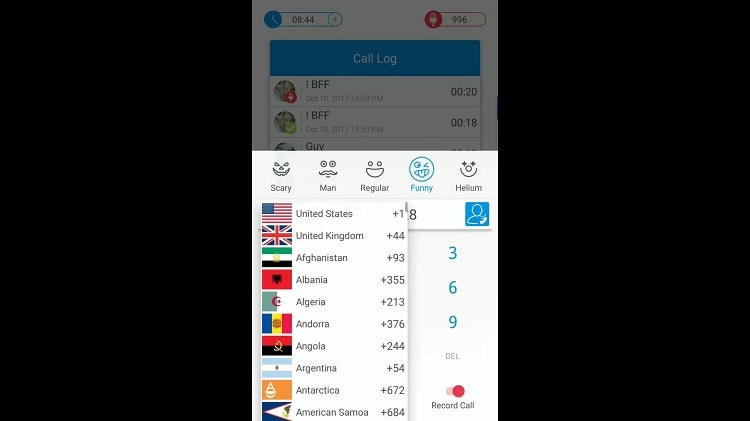
Passo 4
Selezionare il tipo di voce e gli effetti sonori.
Passo 5
Quando il destinatario risponde alla chiamata, il software cambia il suono in tempo reale con l'effetto scelto.
Parte 2: Come aggiungere effetti vocali quando si invia un messaggio vocale su WhatsApp
Attualmente WhatsApp consente agli utenti di mettere in pausa la registrazione nel caso in cui siano impegnati in alcune attività o abbiano bisogno di un momento per riformulare ciò che vogliono dire.
Oltre a questi utilizzi, molte persone desiderano anche altre funzioni avanzate, come la modifica della qualità della voce o l'aggiunta di effetti. Questa funzione può essere utilizzata in molti casi, ad esempio per fare uno scherzo agli amici o per creare effetti sonori che drammatizzino alcuni messaggi di tipo dialogico.
Per questo, l'utilizzo di un software desktop come Voicemod è una funzione più adatta di una mod WhatsApp con funzioni di cambio voce.
2. Voicemod
Voicemod è un'altra efficace Cambiavoce WhatsApp possono scegliere, in particolare per regolare i messaggi creati. Sebbene sia possibile parlare direttamente nel microfono affinché il software rilevi e modifichi il suono, è efficace per regolare gli effetti vocali su registrazioni preimpostate.
È possibile utilizzare questo software per vari usi, come l'aggiunta di effetti sonori ai messaggi audio e alle chiamate o la modifica della voce durante i flussi di gioco. Può lavorare facilmente con altre app, per cui gli utenti possono cambiare rapidamente la qualità della voce e condividere i file.
Caratteristiche principali:
- Il software rileva automaticamente i toni vocali e regola con precisione le modifiche vocali.
- È possibile modificare il tono e l'altezza della voce durante le chiamate o le registrazioni.
- Ridurre o aumentare l'ampiezza della registrazione.
- Esaminate in anteprima il suono modificato prima di rilasciarlo e, se necessario, apportate nuove regolazioni.
- In Voicebox sono disponibili filtri ed effetti vocali preimpostati.
Compatibilità: Windows 11/10
Costo: Gratis
User Friendly o meno: È ideale per gli utenti di livello avanzato, anche se i principianti possono comunque optare per la registrazione vocale di base mentre la utilizzano attraverso diverse piattaforme di streaming. Tuttavia, le configurazioni iniziali possono risultare complicate per i neofiti.
Ecco alcune delle principali opzioni tra gli effetti vocali disponibili in questo software che dovreste provare.
| Effetti vocali Voicemod | |
| Riverbero | L'effetto di riverbero è utile per creare un'atmosfera suggestiva di suoni che riecheggiano all'interno di stanze minuscole o di grandi spazi chiusi, come sale o cattedrali. |
| Vocoder | È uno degli effetti vocali più diffusi che combina la voce dell'oratore con un'altra sorgente sonora. Con questo effetto, è possibile parlare e sembrare un altro personaggio, come un robot o un dinosauro. |
| Flanger | È possibile utilizzare questa funzione per creare una qualità del suono come se si stesse parlando dallo spazio. |
| Pitching | Con questo effetto è possibile regolare l'intonazione della voce nei messaggi. Ad esempio, è possibile aumentare il tono di voce fino a limiti molto elevati, come nel caso di scoiattoli o roditori parlanti. È anche possibile regolare l'intonazione delle note basse, creando una voce più profonda, come quella di una birra. |
| Filter | Questo effetto in Voicemod influenza solo gli estremi alti e bassi della voce del diffusore. Filtra le frequenze dei segnali vocali, creando una qualità sonora modificata. |
Come usare Voicemod per aggiungere effetti vocali ai messaggi?
Passo 1
Scarica e installa il software Voicemod sul dispositivo.
Passo 2
Avviatelo dopo aver chiuso tutti i programmi di comunicazione attivi.
Passo 3
Completare le istruzioni di configurazione come primo utente. In caso contrario, andare su Impostazioni > regolare le configurazioni di ingresso/uscita per cuffie e microfoni. Premere OK.

Passo 4
Mantenere attiva la levetta per il Cambiavoce dalla parte dei pulsanti della schermata.
Passo 5
Aprite Voicebox per vedere i diversi filtri ed effetti vocali disponibili. Selezionate l'effetto vocale preferito.
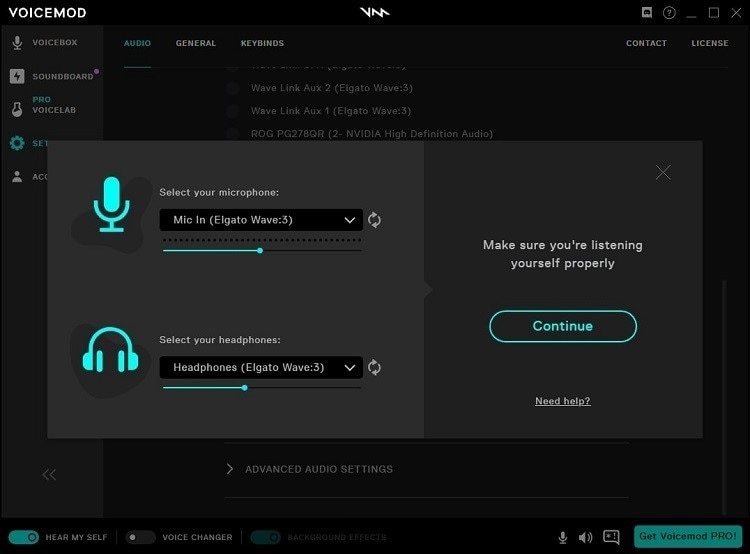
Passo 6
Controllare e impostare "Microfono (dispositivo audio virtuale Voicemod)" come impostazione del microfono per le chiamate WhatsApp.
Passo 7
Andate su WhatsApp e aprite la chat a cui volete cambiare i messaggi. Fare clic sull'icona del microfono. L'effetto si allineerà automaticamente alla voce.
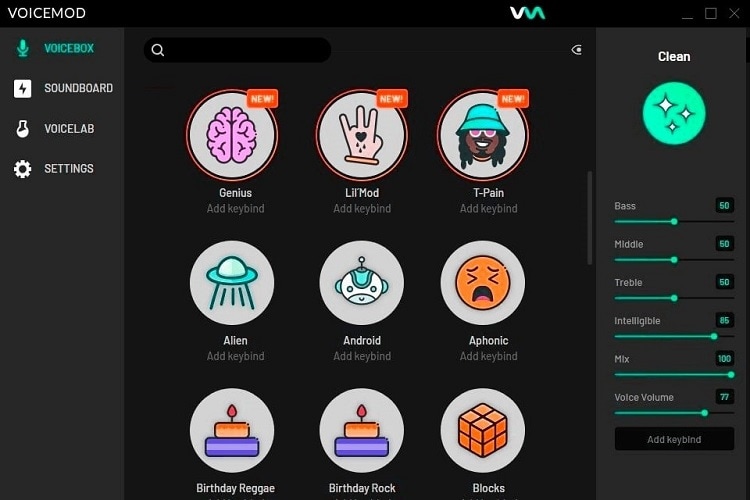
Abilità bonus: come aggiungere un falso rumore di fondo a un messaggio vocale
È possibile ottimizzare ulteriormente gli effetti vocali nei messaggi regolando il suono di sottofondo. Ad esempio, se si sta recitando una storia spaventosa o un episodio divertente ai propri amici, l'aggiunta di una melodia spettrale o di un suono divertente a intervalli eleverà ulteriormente il messaggio.
Sia che vogliate rimuovere il rumore extra dai vostri video o aggiungere un falso suono di sottofondo, Wondershare UniConverter vi aiuta in entrambi i casi.
3. Wondershare UniConverter
L'app, adatta principalmente agli utenti desktop di Windows e Mac, offre molte funzioni per la conversione audio/video standard, l'editing e la compressione. Viene fornito con molti strumenti abilitati all'AI, come il Vocal Remover. Per spiegarlo, aiuta a tagliare automaticamente le parole vocali da una clip per un ulteriore editing.
Wondershare UniConverter - Toolbox video all-in-one per Windows e Mac.
Modificare i video su Mac tagliando, ritagliando, aggiungendo effetti e sottotitoli.
Convertite i video in qualsiasi formato a una velocità 90 x superiore.
Comprimere i file video o audio senza perdita di qualità.
Eccellente trimmer intelligente per tagliare e dividere automaticamente i video.
Un simpatico editor di sottotitoli abilitato all'intelligenza artificiale per aggiungere automaticamente i sottotitoli ai vostri video tutorial.
Scaricate qualsiasi video online per l'insegnamento da oltre 10.000 piattaforme e siti.
Come utilizzare UniConverter per regolare il rumore di fondo?
Passo 1
Aprire il software UniConverter sul dispositivo dopo aver installato l'app.
Passo 2
Andare a Home > Strumenti.
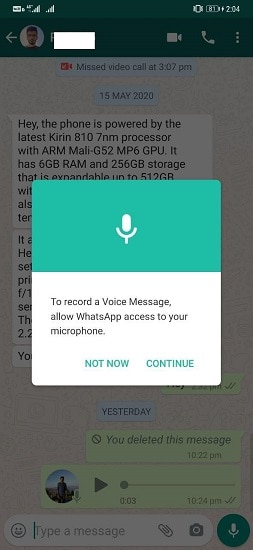
Passo 3
Aprire lo strumento Cambiavoce.
Passo 4
Nella finestra successiva, fare clic sul segno più (+) e importare uno o più file. Aggiungete qui il vostro messaggio WhatsApp dalla cartella del dispositivo.
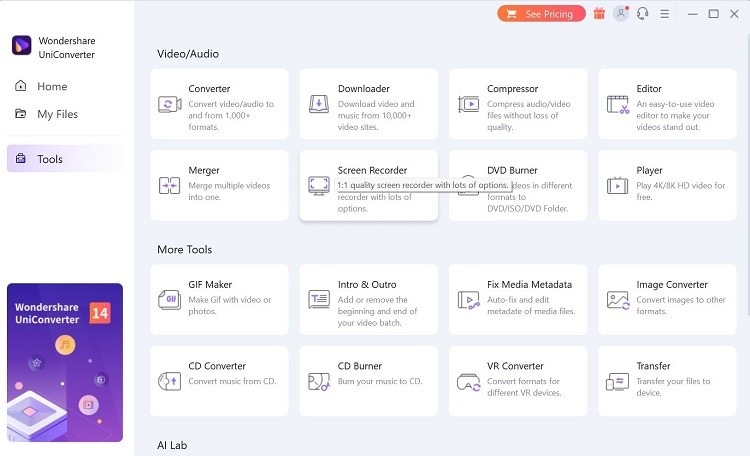
Passo 5
Nel pannello di destra vengono visualizzati i diversi effetti sonori. Scegliere la preferenza per l'effetto.

Passo 6
Premere il pulsante "Applica a tutti" per attivare l'effetto in tutti i file che si stanno regolando.
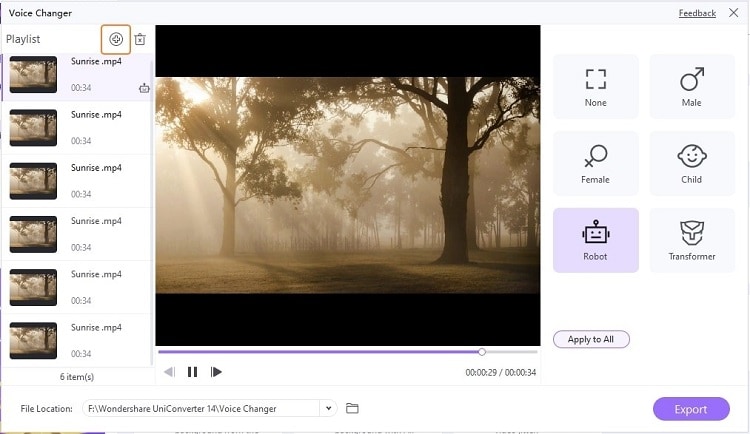
Passo 7
Nella parte inferiore destra della schermata, fare clic su Esporta.
In conclusione
Allora, siete pronti a iniziare a inviare messaggi audio divertenti e coinvolgenti ai vostri amici e familiari su WhatsApp? Con le opzioni software come Voicemod, questo è semplice da gestire sul desktop. Per le modifiche vocali basate sulle chiamate, Funcalls è un'alternativa migliore.
Provate prima a conoscerne l'usabilità e poi continuate a usarli.
 Converti in batch MOV in MP4, AVI, 3GP, WAV e viceversa facilmente.
Converti in batch MOV in MP4, AVI, 3GP, WAV e viceversa facilmente. 


